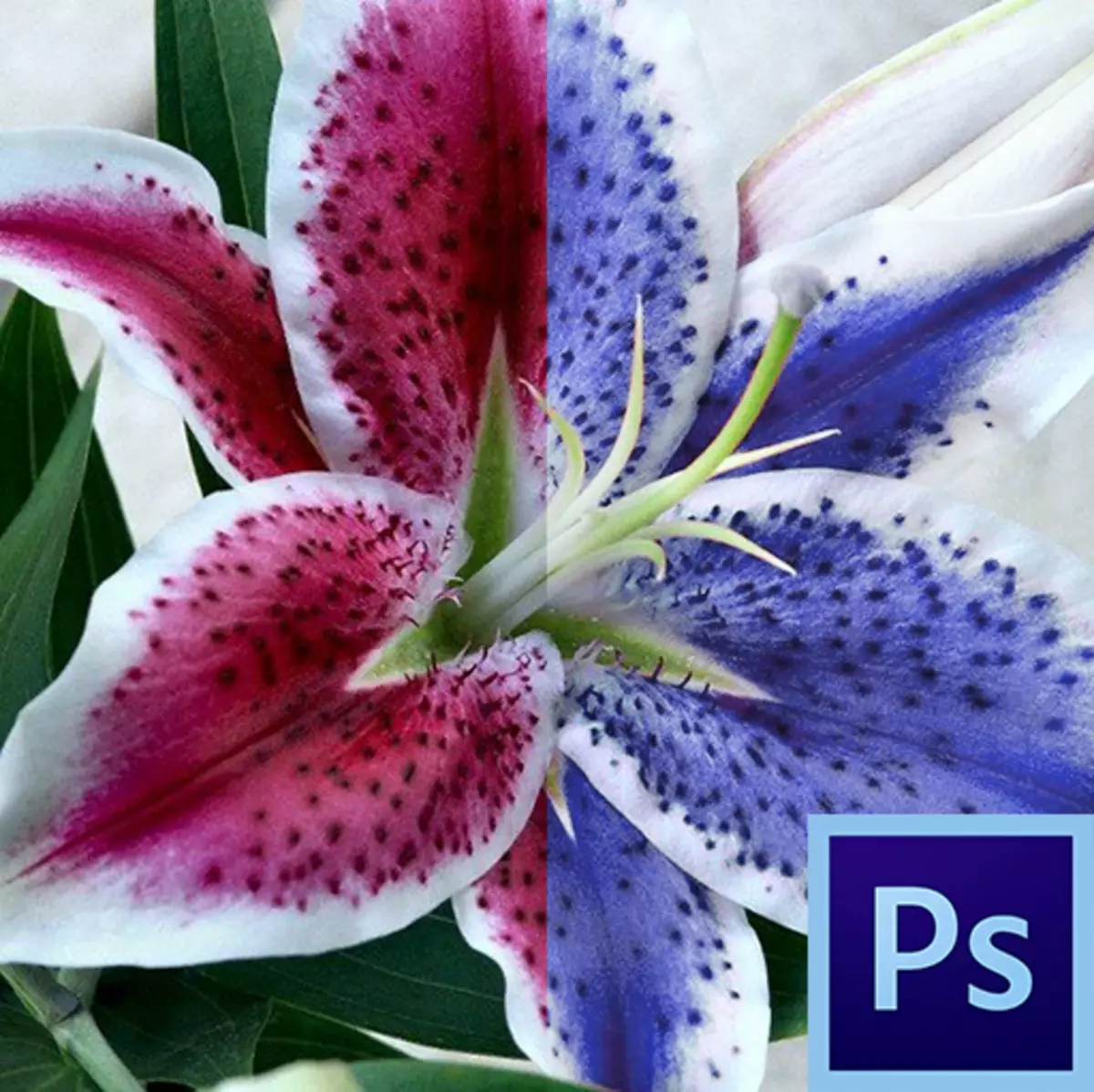
ابتدائی طور پر یہ لگتا ہے کہ فوٹوشاپ کے "سمارٹ" کے اوزار ان کی زندگی کو آسان بنانے کے لئے ڈیزائن کیا گیا ہے، مشکل ہاتھ سے تیار کو ختم کرنے کے لئے ڈیزائن کیا گیا ہے. یہ جزوی طور پر سچ ہے، لیکن صرف جزوی طور پر.
اس طرح کے اوزار ("جادو وینڈ"، "تیز رفتار"، "تیز رفتار"، مثال کے طور پر، مختلف اصلاح کے اوزار، مثال کے طور پر، "رنگ کی جگہ لے لو") پیشہ ورانہ نقطہ نظر کی ضرورت ہوتی ہے اور ابتدائی طور پر مناسب نہیں ہیں. اس صورت حال میں یہ سمجھنا ضروری ہے کہ اس آلے کو استعمال کیا جاسکتا ہے، اور اسے کس طرح مناسب طریقے سے ترتیب دینے کے لۓ، اور یہ تجربہ کے ساتھ آتا ہے.
آج ہم "تصویری اصلاح" مینو سے "رنگ تبدیل کریں" کے آلے کے بارے میں بات کریں گے.
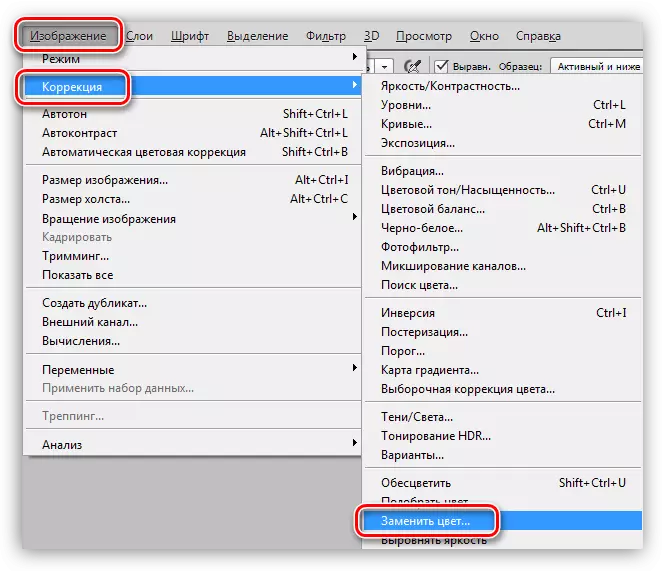
آلے "رنگ تبدیل کریں"
یہ آلہ آپ کو کسی دوسرے پر دستی طور پر بیان کردہ تصویر سایہ کو تبدیل کرنے کی اجازت دیتا ہے. اس کی کارروائی اصلاحی پرت "رنگ ٹون / سنترپتی" کی کارروائی کی طرح ہے.
آلے ونڈو اس طرح لگ رہا ہے:
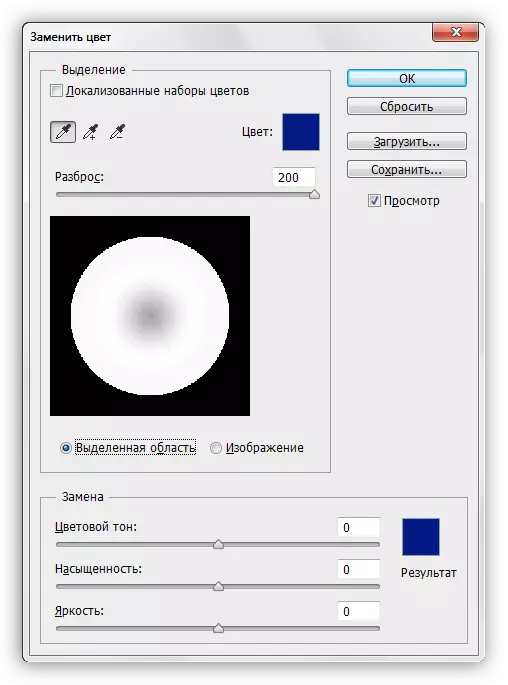
یہ ونڈو دو بلاکس پر مشتمل ہے: "مختص" اور "متبادل".
انتخاب
1. نمونے لینے والے اوزار لے کر. وہ پائپیٹ کے ساتھ بٹنوں کی طرح نظر آتے ہیں اور مندرجہ ذیل مقامات ہیں (بائیں سے دائیں): بنیادی نمونہ، ایک متبادل سیٹ کے لئے ایک ہیو میں شامل، سیٹ سے سایہ کی خارج.
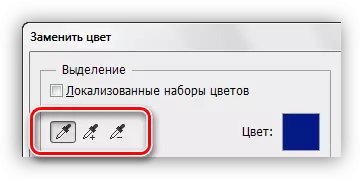
2. "سکریٹر" سلائیڈر کا تعین کرتا ہے کہ کتنے سطح (قریبی رنگ) متبادل کے تابع ہیں.
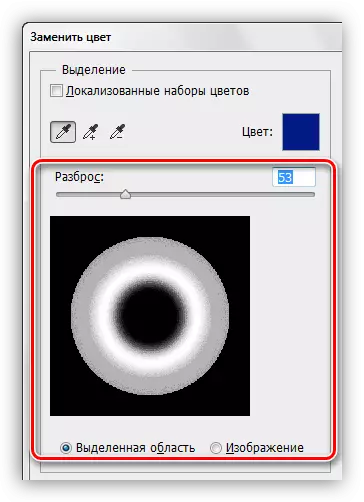
متبادل
اس بلاک میں "رنگ ٹون" sliders، "سنترپتی" اور "چمک" شامل ہیں. دراصل، ہر سلائیڈر کا مقصد اس کے نام سے مقرر کیا جاتا ہے.
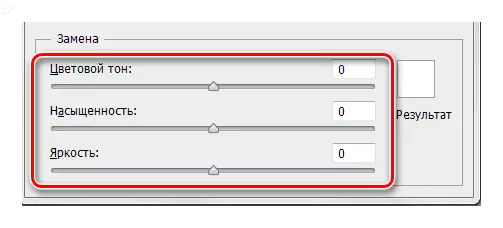
پریکٹس
چلو یہاں تک کہ گریجویٹ کے رنگوں میں سے ایک کو تبدیل کریں:
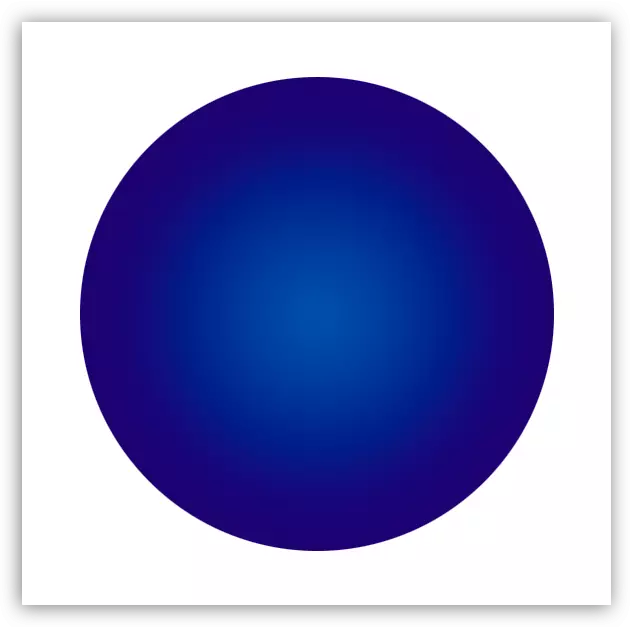
1. آلے کو چالو کریں اور دائرے کے کسی بھی حصے پر ایک پائپیٹ پر کلک کریں. پیش نظارہ ونڈو میں، ایک سفید علاقے فوری طور پر ظاہر ہوتا ہے. سفید علاقوں متبادل کے تابع ہیں. ونڈو کے سب سے اوپر ہم منتخب کردہ سایہ دیکھیں گے.
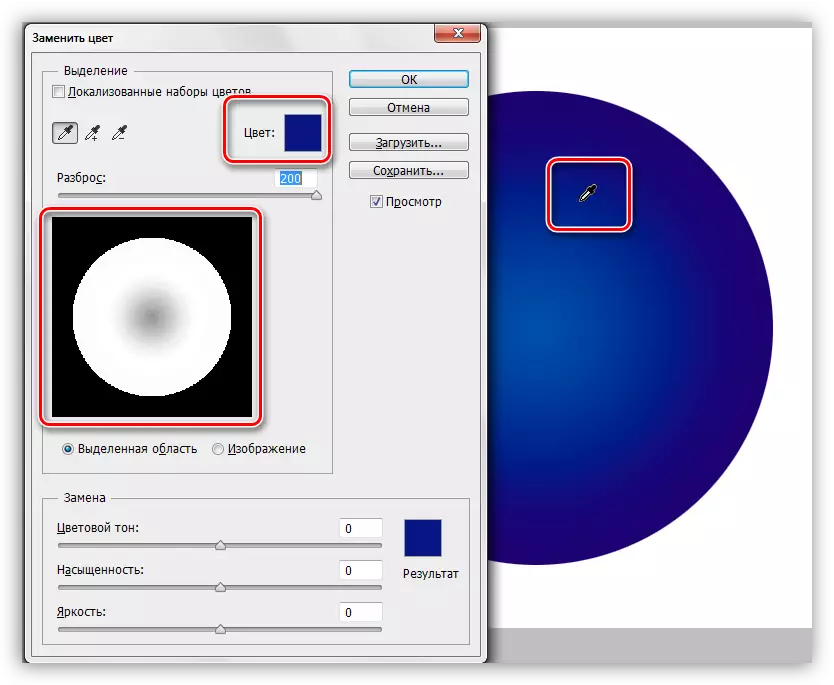
2. "متبادل" بلاک پر جائیں، رنگ ونڈو پر کلک کریں اور رنگ قائم کریں جس پر ہم نمونے کو تبدیل کرنا چاہتے ہیں.
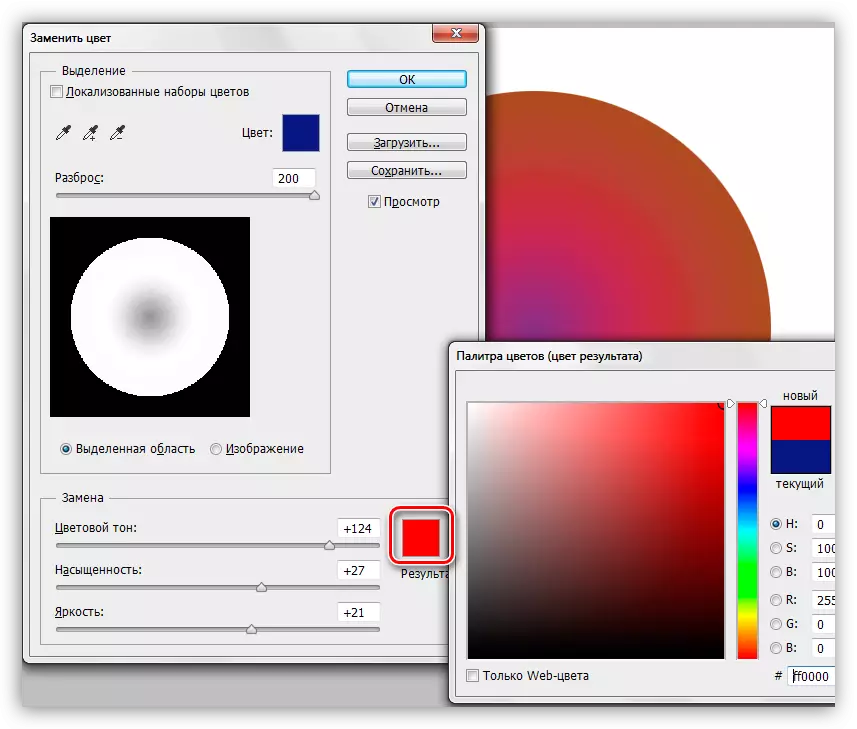
3. سلائیڈر "تقسیم" متبادل کے لئے رنگوں کی حد مقرر کریں.
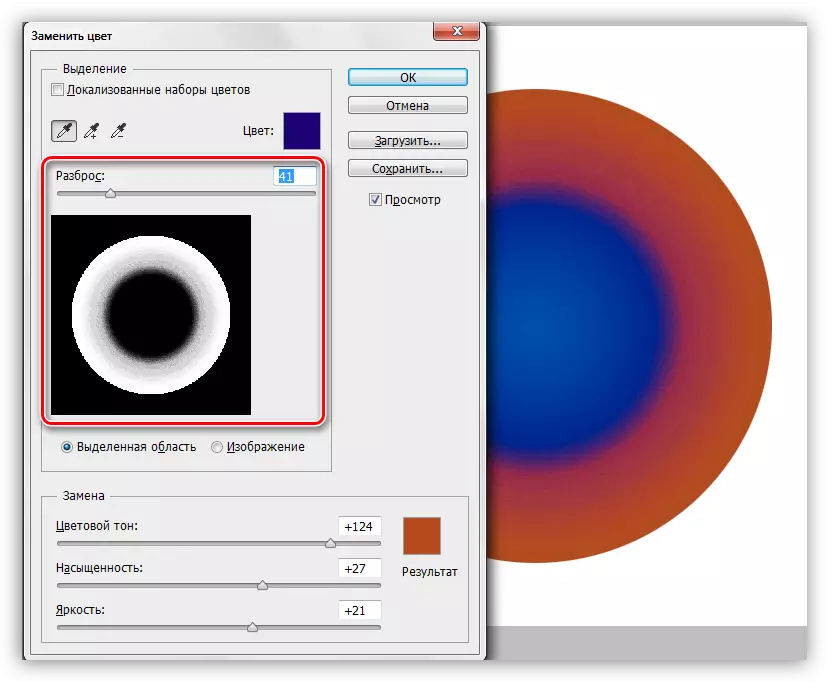
4. "متبادل" سے سلائیڈر ہلکے طور پر سایہ دھنیں.
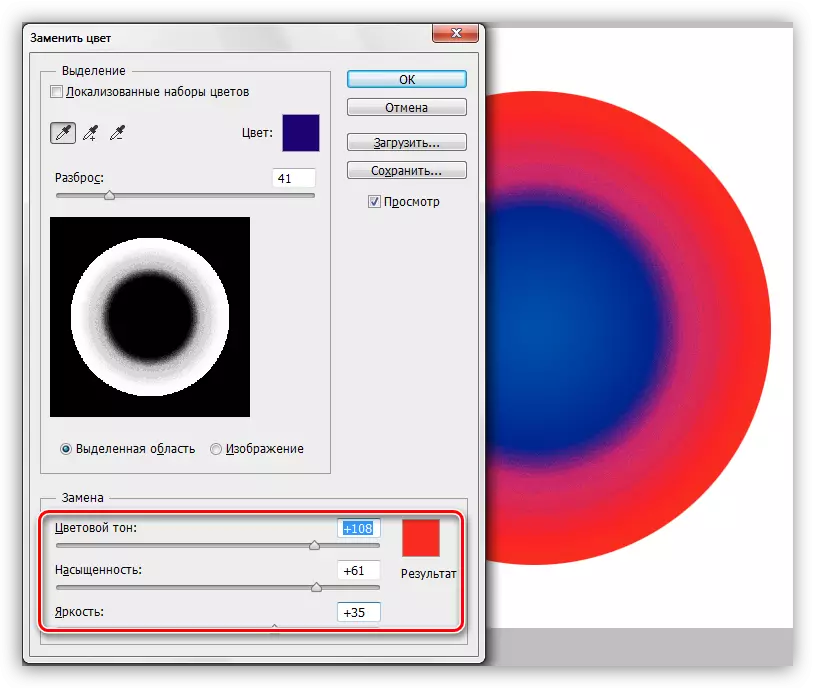
اس آلے کے ساتھ اس پریشانی پر مکمل.
nuances.
جیسا کہ پہلے سے ہی مضمون کے آغاز میں ذکر کیا گیا ہے، یہ آلہ ہمیشہ صحیح طریقے سے کام نہیں کرتا. سبق کے لئے مواد کی تیاری کے حصے کے طور پر، مختلف تصاویر پر رنگ کی تبدیلی پر کئی تجربات کئے گئے ہیں - پیچیدہ (کپڑے، کاریں، پھولوں) سے سادہ (سنگل رنگ علامات، وغیرہ) سے.
نتائج بہت متضاد تھے. پیچیدہ اشیاء (ساتھ ساتھ سادہ) پر، یہ ممکنہ طور پر سایہ اور آلے کے دائرہ کار کو مکمل طور پر ترتیب دینے کے لئے ممکن ہے، لیکن انتخاب اور متبادل کے بعد آپ کو دستی طور پر تصویر کو بہتر بنانے کے لئے (اصل Shada ہالوں کو ختم کرنے کے لئے، اثر کو ہٹا دیں ناپسندیدہ علاقوں). اس وقت "کوئی" تمام فوائد پر چلاتا ہے جو "سمارٹ" کا آلہ فراہم کرتا ہے، جیسے رفتار اور سادگی. اس صورت میں، پروگرام کو دوبارہ کرنے کے بجائے دستی طور پر تمام کاموں کو پیدا کرنا آسان ہے.
سادہ اشیاء کے ساتھ، صورتحال بہتر ہے. اوولول اور ناپسندیدہ علاقوں، بالکل، باقی، لیکن آسان اور تیزی سے ختم.
آلے کا ایک مثالی استعمال کسی دوسرے ٹنٹ کی طرف سے گھیر کسی بھی علاقے کا رنگ تبدیل کرنا ہے.
پیشگوئی کی بنیاد پر، آپ ایک نتیجہ بنا سکتے ہیں: آپ کو حل کرنے کے لئے، اس آلے کا استعمال کریں یا نہیں. کچھ پھولوں پر، اس نے برا نہیں کیا ...
